- トップカテゴリー > 製品から選ぶ > パーツ・その他・周辺機器関連 > メモリー(Memory) > メモリー不具合の対処方法
メモリー不具合の対処方法
| 対象製品 | サードウェーブ製 PC |
|---|
- カテゴリー :
回答
はじめに
この FAQ について
この FAQ では、メモリー不具合の対処方法を説明します。
注意事項
弊社は、特定の組み合わせによる動作検証は行っておらず、組み合わせ動作の可否はサポート対象外 とさせていただいております。
ご利用 PC のメモリー対応は事前に製品仕様で確認してください。
サードウェーブ製 PC を利用されている場合は、下記ドスパラ商品コンタクトセンターまでご相談ください。
ご利用 PC のメモリー対応は事前に製品仕様で確認してください。
サードウェーブ製 PC を利用されている場合は、下記ドスパラ商品コンタクトセンターまでご相談ください。
- 作業を行う際は、自己責任となること、およびこの作業全般に伴う破損や不具合対応は、保証期間内でありましても、有償となる場合があることをあらかじめご了承ください。
- 作業の前に必ずパソコンの電源を切り、電源コードを外し数時間放置してください。
対処方法
確認に用いるツール
PC が起動できる環境で、症状が発生する場合はメモリーのチェックツールで確認します。
- Windows 11 の場合
-
- [
 スタート ] → [ すべてのアプリ ] の順にクリックします。
スタート ] → [ すべてのアプリ ] の順にクリックします。
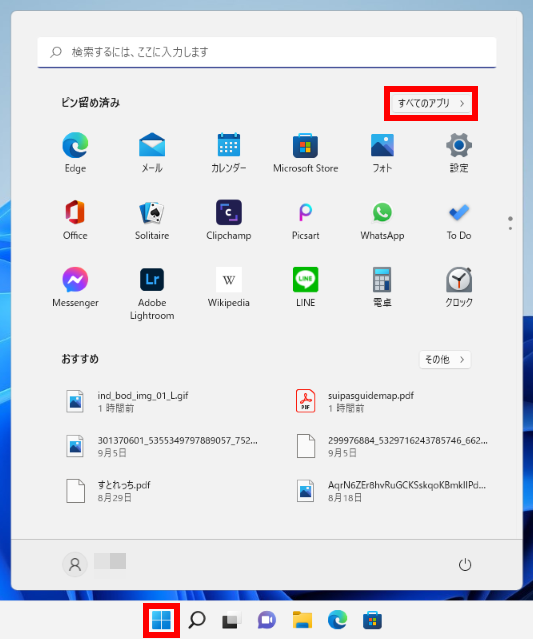
- 「 すべてのアプリ 」 が表示されます。
スクロールダウンし、 [ Windows ツール ] をクリックします。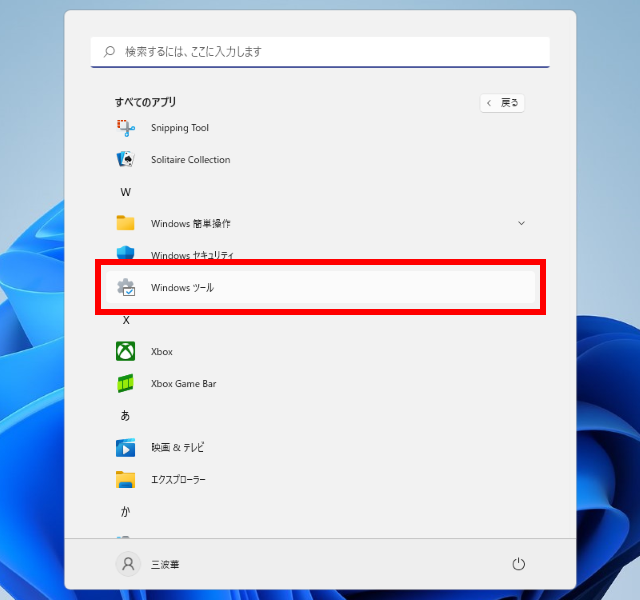
- 「 Windows ツール 」 が表示されます。
[ Windows メモリ診断 ] をダブルクリックします。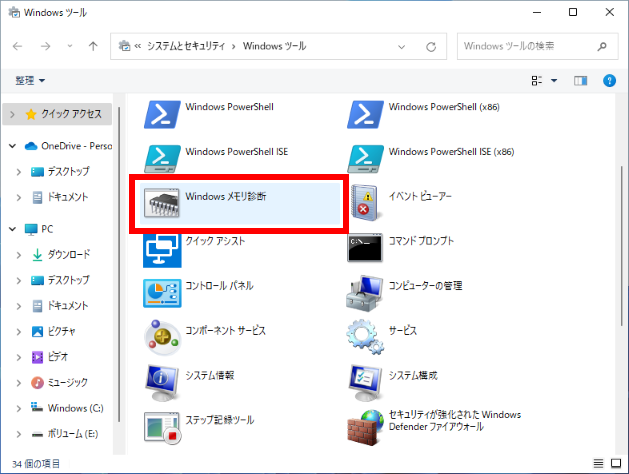
- 「 Windows メモリ診断 」 が起動します。
[ 今すぐ再起動して問題の有無を確認する(推奨) ] をクリックします。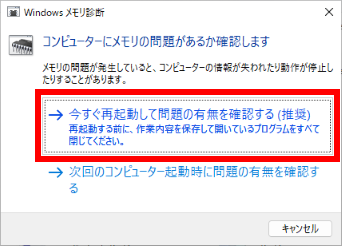
- [
- Windows 10 の場合
-
- [
 スタート ] → [ Windows 管理ツール ] → [ Windows メモリ診断 ] の順にクリックします。
スタート ] → [ Windows 管理ツール ] → [ Windows メモリ診断 ] の順にクリックします。
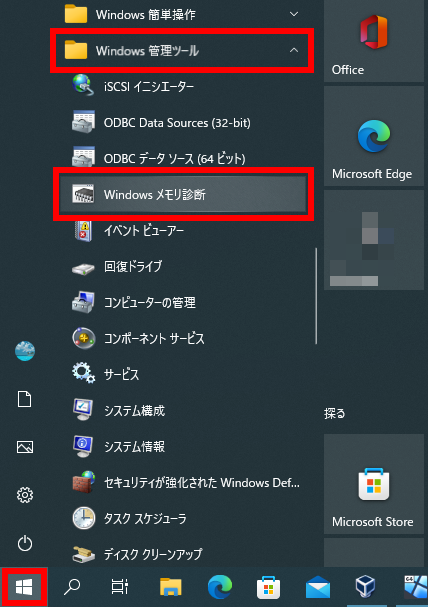
- 「 Windows メモリ診断 」 が起動します。
[ 今すぐ再起動して問題の有無を確認する(推奨) ] をクリックします。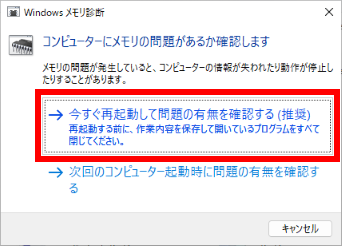
- [
- Memtest86 を使用する場合
- 下記のサイトよりダウンロードします。
特定方法の例
症状が発生しているメモリーは、下記方法で 「 組み合わせの相性 」 か、「 メモリー自体 」 か
または 「 メモリースロット側 」 か、問題の切り分けを行うことができます。
切り分け例
または 「 メモリースロット側 」 か、問題の切り分けを行うことができます。
切り分け例
- 疑いがあるメモリーのみを挿した状態で起動してください。
- 起動が行える場合は、メモリーチェックツールを実行してください。
- エラーが無い場合はスロットを変更してツールを実行してください。
- 問題が無ければ残りのメモリーも、項目 1 ~ 3 の方法で切り分けを実行してください。
- 一通りテストを行い問題が無い場合は全てのメモリーを搭載した状態でテストを実行してください。
- 症状又はエラー、該当メモリーの不具合の可能性があります。
- 他の PC 環境をお持ちの場合は、そちらに搭載してテストを実行していただくことで確実な確認になります。
- 症状またはエラーメモリースロット側の不具合の可能性があります。
別途動作確認済みのメモリーをお持ちの場合、そちらを搭載してテストを実行していただくことで、より確実にご確認いただけます。
- 相性かメモリー不具合の可能性があります。
他の PC 環境をお持ちの場合はそちらに搭載してチェックしていただくと、相性か不具合かご確認いただけます。
- 上記の 「 切り分け例 」 で、ご案内した手順にて同じテストをお試しください。
- 同じ症状が再現される場合はメモリー不具合の可能性があります。
- 別環境で症状及びエラーが無い場合、メモリーの相性に起因する症状の可能性があります。
メモリー不具合、または相性を確認した場合
下記ドスパラ商品コンタクトセンターまでご相談ください。
相性問題の発生時は、モバイル会員 ( アプリ利用会員 ) の場合、メモリー相性保証をご利用いただけます。 ※ ご購入日より 1 ヶ月の間にご相談いただく必要がございます。
相性問題の発生時は、モバイル会員 ( アプリ利用会員 ) の場合、メモリー相性保証をご利用いただけます。 ※ ご購入日より 1 ヶ月の間にご相談いただく必要がございます。
アンケートにご協力ください
FAQにて解決しなかった場合はこちらまで
弊社製品及び弊社購入製品ご利用にてFAQで解決しなかった場合は、下記へお問い合わせください。
※お問合せの際、【 FAQ番号: を見た 】とお伝えいただければ、スムーズにご案内できます。
※お問合せの際、【 FAQ番号: を見た 】とお伝えいただければ、スムーズにご案内できます。
パソコンのサポート
サードウェーブサポートセンター
THIRDWAVE ・ Diginnos ・ Prime 製造番号の記載場所について
- 電話番号:03-4332-9193
- 受付時間:24時間年中無休
THIRDWAVE ・ Diginnos ・ Prime 製造番号の記載場所について
パーツ周辺機器のサポート ・ Dospara Club Members ・ セーフティサービス
ドスパラ商品コンタクトセンター
店舗でご購入の場合はレシートに記載の伝票番号をご用意ください。
- 電話番号:03-4332-9194
- 受付時間:10:00~19:00
店舗でご購入の場合はレシートに記載の伝票番号をご用意ください。